编辑 B 样条曲线形状中的控制点与编辑贝塞尔曲线形状中的控制点类似。实际上,选择、移动、添加、删除和锁定控制点的步骤几乎完全相同。编辑这两类形状的主要区别在于如何操纵和调整曲线。
操纵 B 样条曲线最简单通常也最快的方法是,将 B 样条曲线点相互移近或移开。当 B 样条曲线点相互移近时,可创建更尖锐的曲线。相互移开的 B 样条曲线点可创建更平缓的曲线。
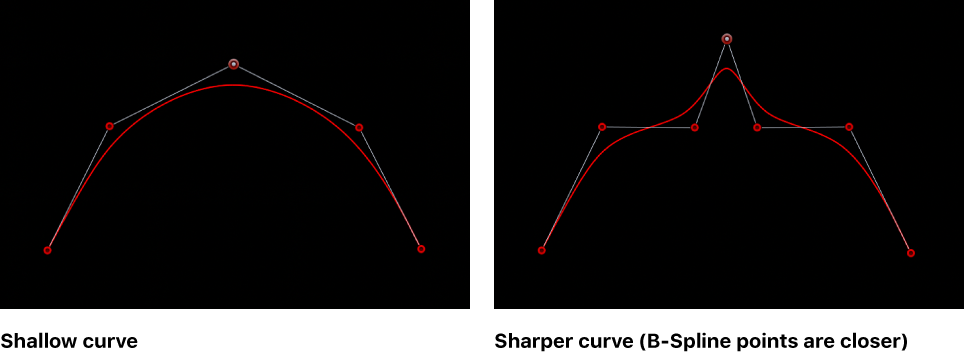
每个 B 样条曲线控制点都会在形状的某个部分拖曳,将形状向自身拉拢。出于此原因,您可以操纵形状的曲线,方法是将形状曲线的控制点向您要拉动形状的方向移动。例如,注意创建下面的 S 形曲线的每个控制点是如何向它所影响的曲线方向偏移的。
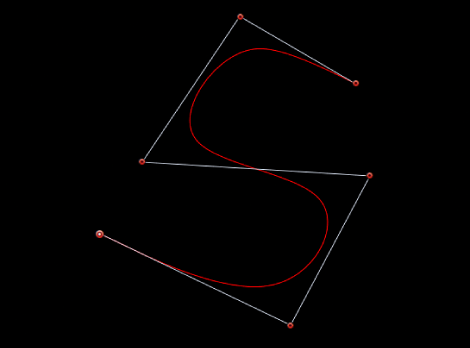
默认情况下,B 样条曲线形状没有边角。但是,可以调整每个 B 样条曲线控制点的曲率,以使用更少控制点创建更锐化的曲线。(如果需要,甚至可以在单个点创建边角。)
若要调整 B 样条曲线点的曲率,最简单的方法是按住 Command 键拖移控制点。您也可以在三个预置曲率度之间切换。
- 在检视器中,按住 Command 键拖移选定的 B 样条曲线控制点。控制柄会出现,表示您正进行的调整。
【注】控制柄出现后,您无需使用 Command 键就可以修改曲线。
- 请执行以下任一项操作:
- 使曲线逐渐变尖锐:从点向外拖移。
- 使曲线逐渐变平滑:朝向点拖移。
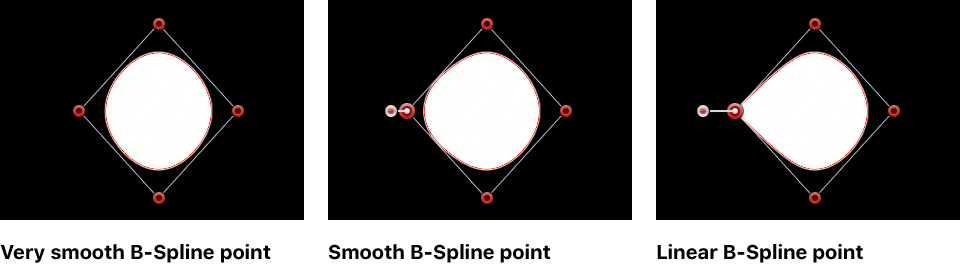
- 在三个逐渐锐化的曲率度之间切换:按住 Command 键点按控制柄。或者,您可以按住 Control 键点按 B 样条曲线点,然后选取“非常平滑”、“平滑”或“线性”。
另请参阅
